题目内容
Photoshop2020教程——为画面增加颗粒感和晕影
题目答案
1、将图像打开,接着使用快捷键Ctrl+J将背景图层复制一份。首先在画面中添加颗粒,让画面呈现出一种类似胶片相机拍摄出的颗粒效果。选择复制得到的图层,执行“滤镜>Camera Raw”菜单命令,在弹出的 Camera Raw窗口中单击右侧“效果”按钮,在弹出的选项卡中设置颗粒的“数量“为50, “大小”为45,“粗糙 度”为60。
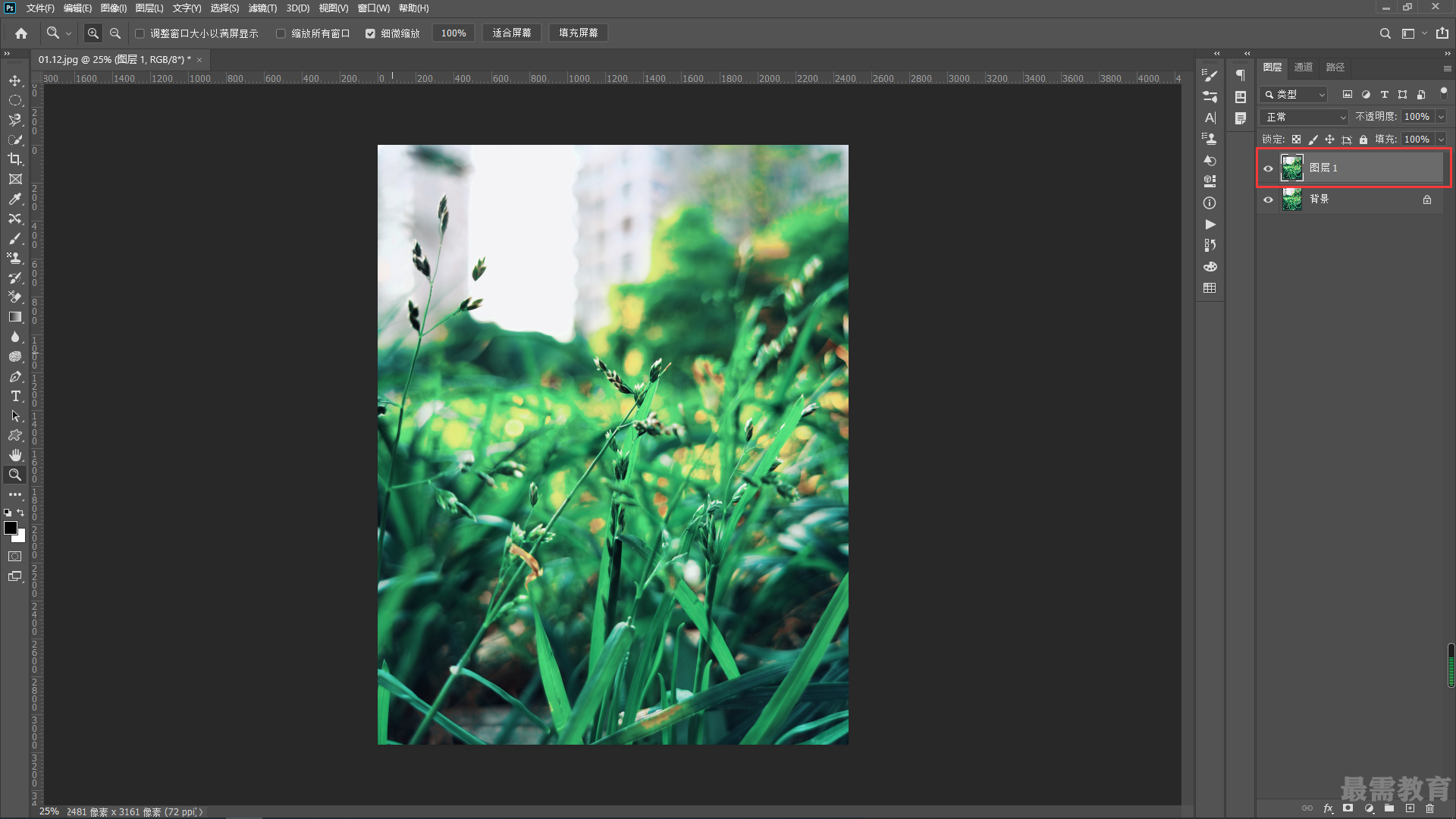
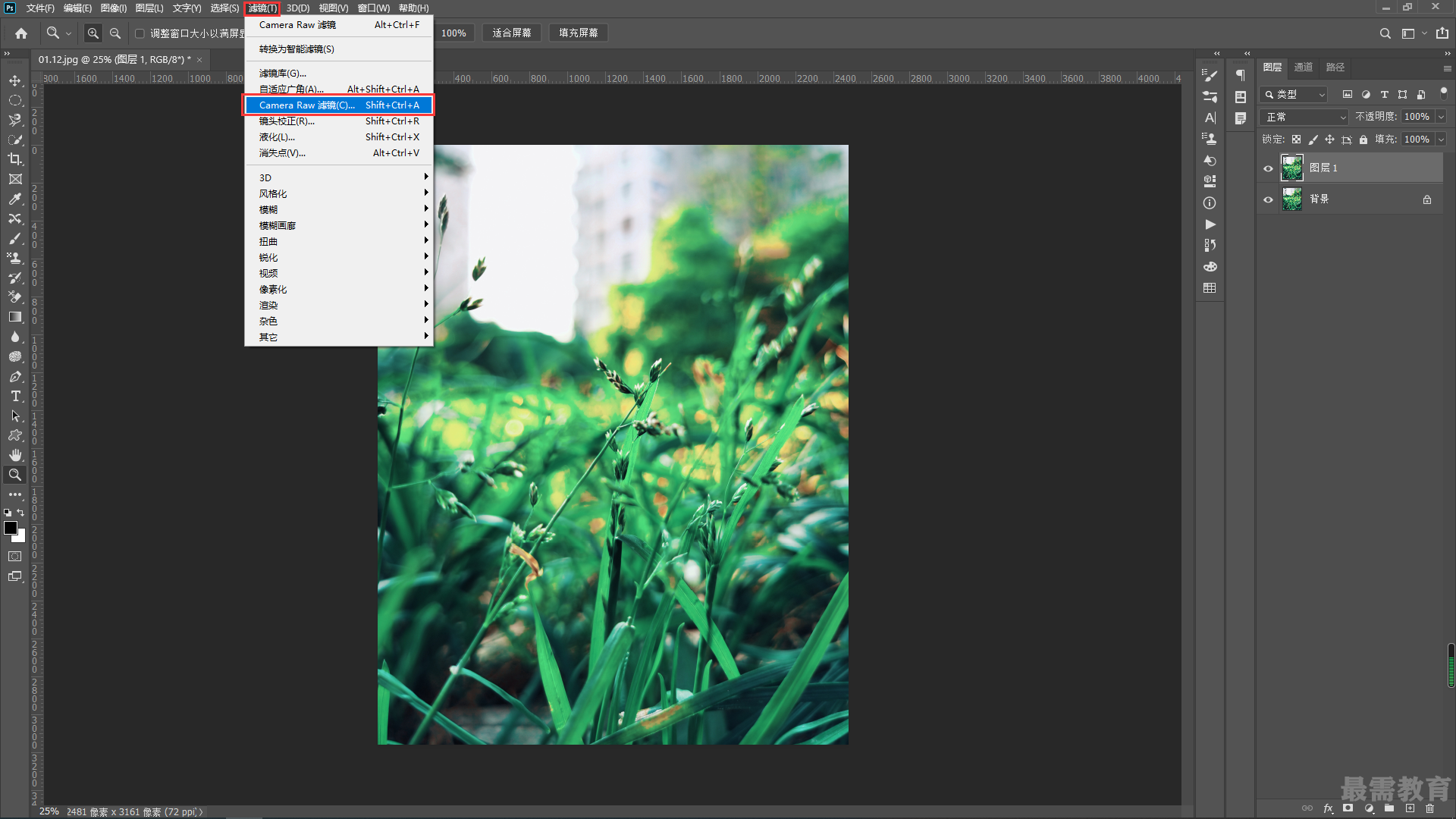
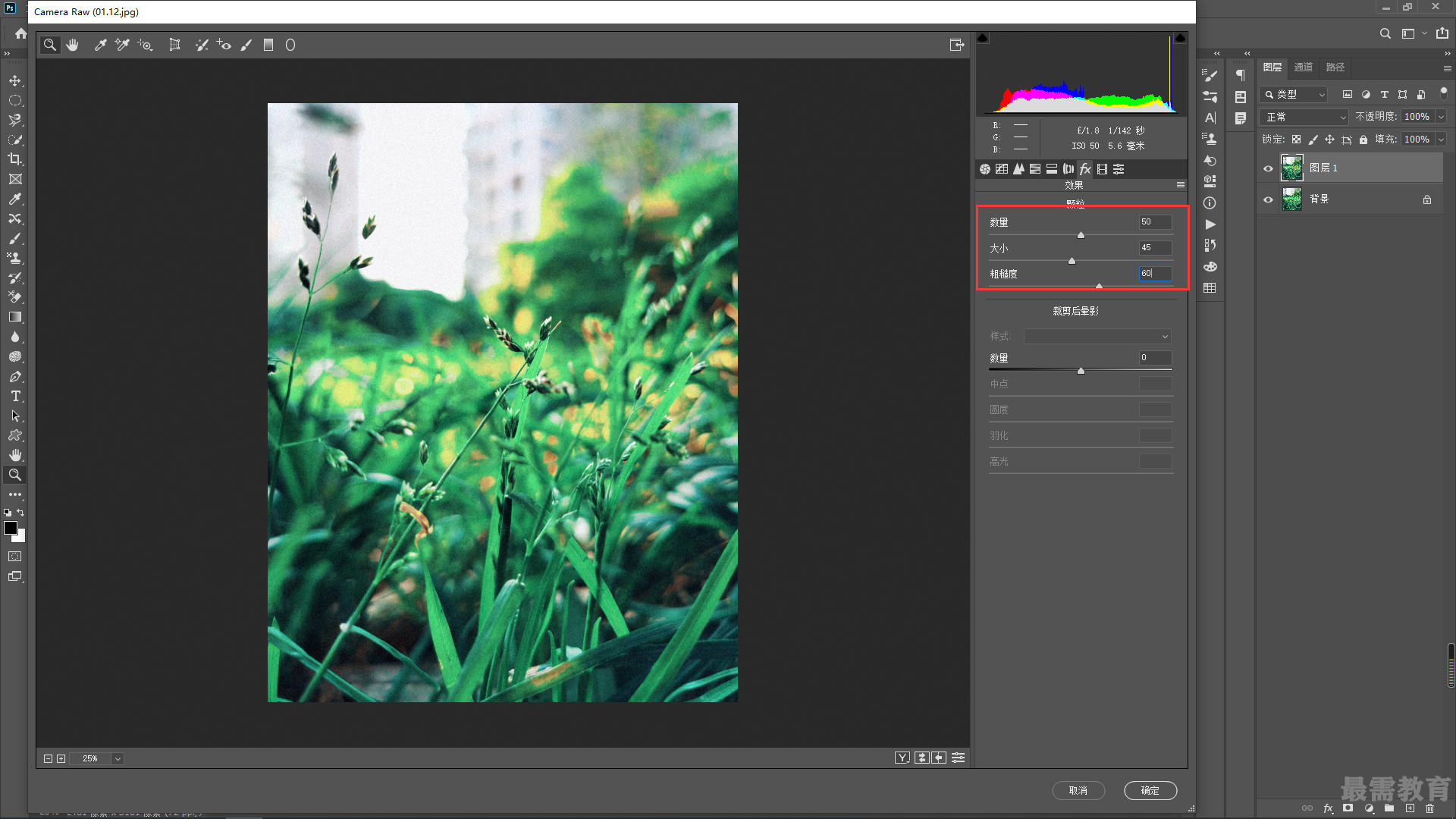
2、从原图与效果图的对比中可以看出在效果图的画面中添加了一层细小的颗粒。
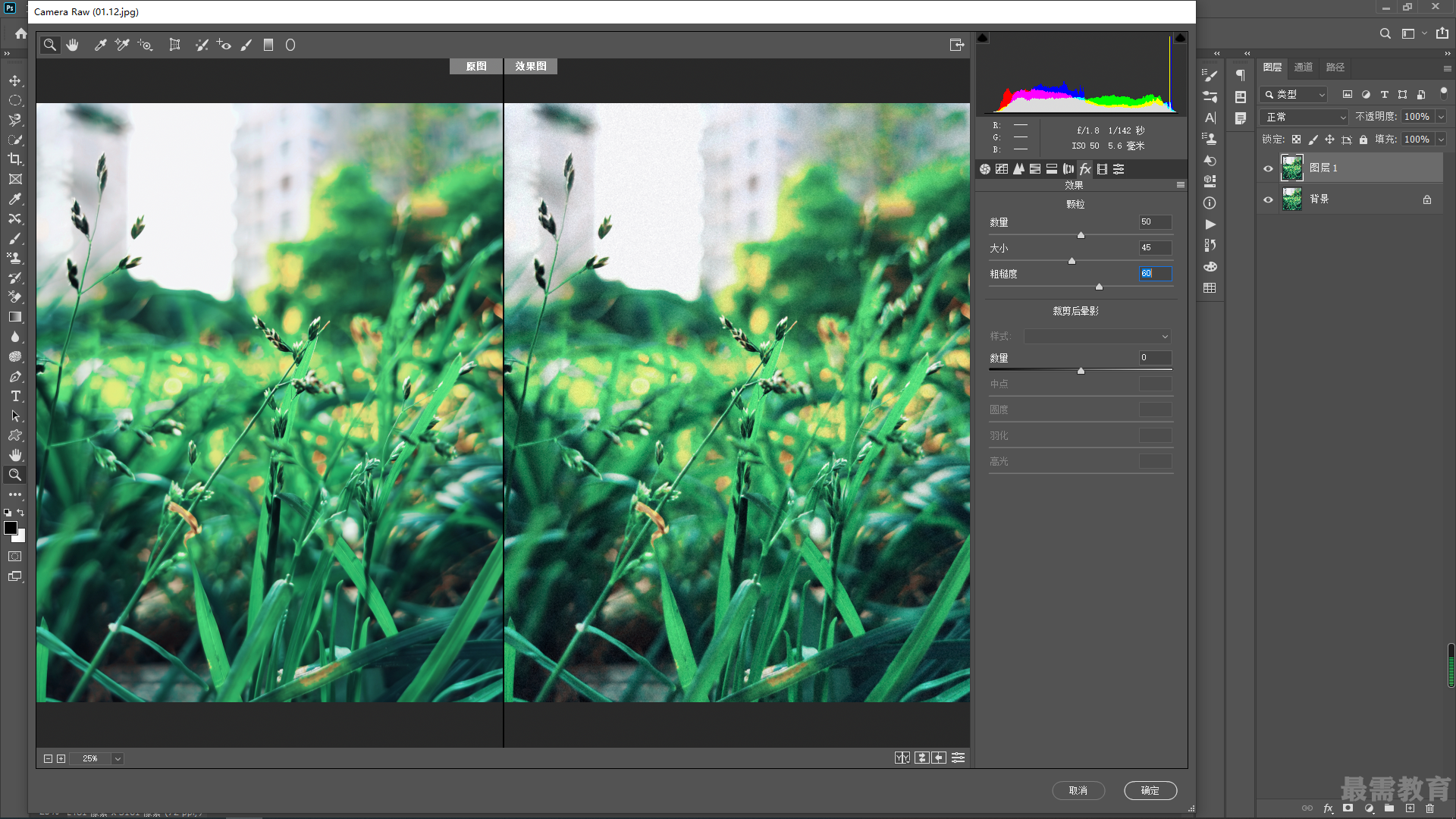
3、在画面的四角添加暗角,制作出晕影的效果。在“裁剪后晕影”选项卡中设置“样式”为“高光优先”,“数量”为-70, “中点”为35, “圆度”为-20, “羽化”为60。此时从对比图中可以看到在画面的四个 角添加了晕影效果。设置完成后单击“确定”按钮。
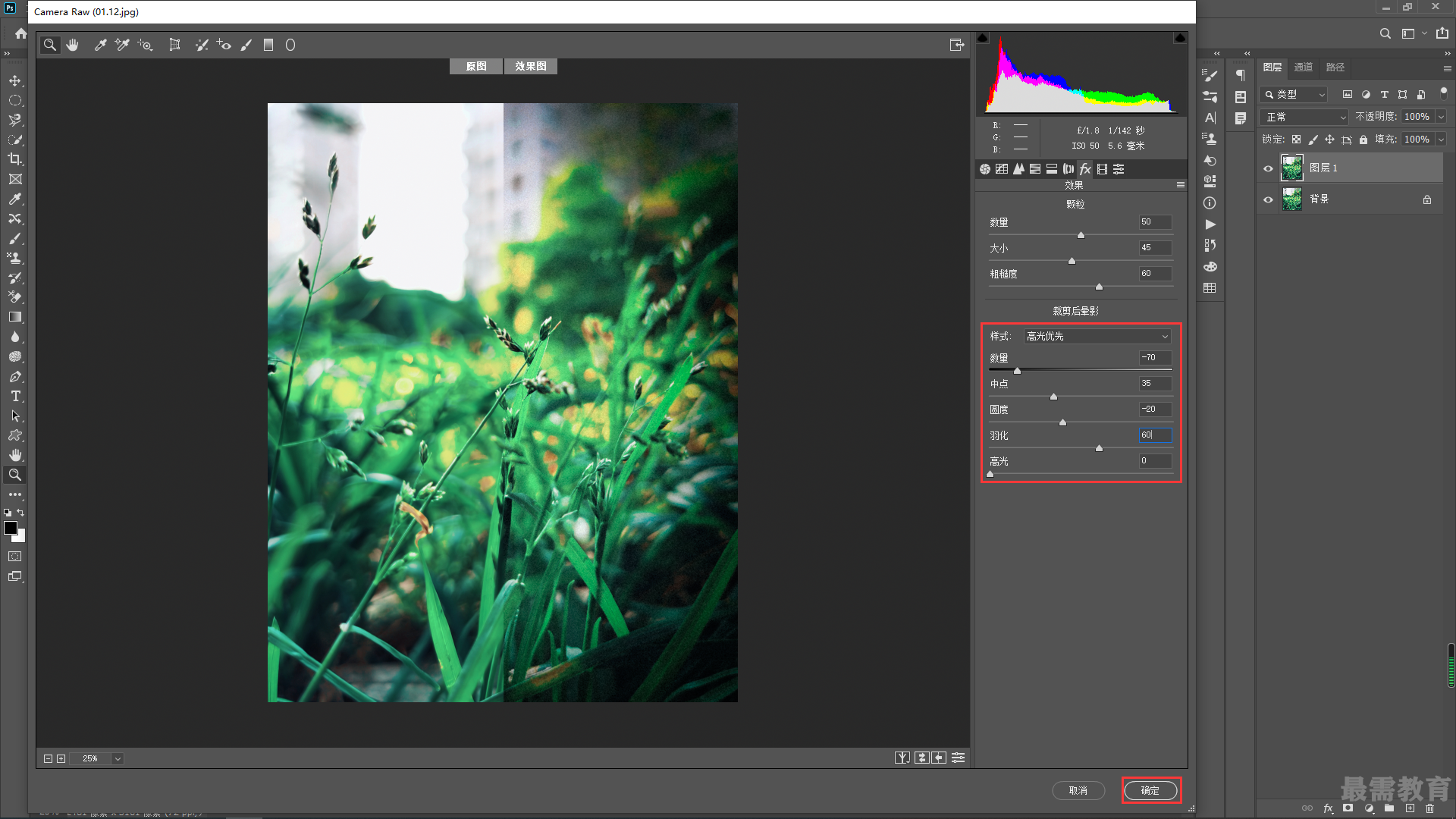
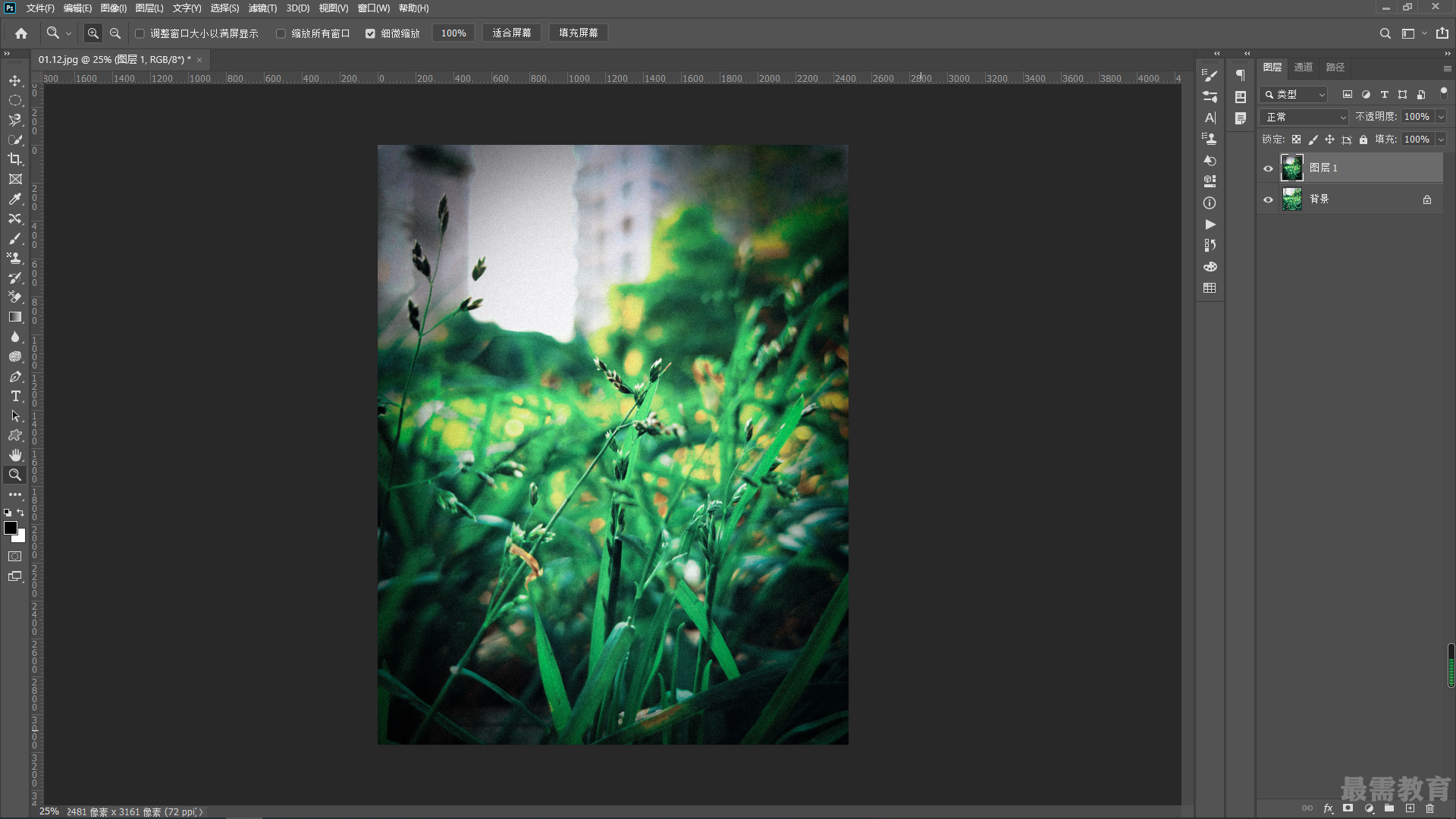




点击加载更多评论>>